Hvordan avinstallere Kodi Repositories på riktig måte
Open-source mediesenteret Kodi er et fantastisk stykke programvare. Ikke bare gjør det streaming av filmer til en lek, men dets utvalg av offisielle tillegg fra tredjeparter gir deg tilgang til innhold du aldri visste eksisterte. Levende sport, kringkaster TV-kanaler, utenlandske filmer - you name it!
Installere tilleggsprogrammer betyr å legge inn depotkilder i programvaren din. Repos er helt trygt å bruke, men hvis du har mange av dem, kan det bremse Kodi-opplevelsen din. Les videre for noen av de beste metodene for å fjerne og avinstallere depoter på alle Kodi-enheter.
30 dager pengene tilbake-garanti
Før du bruker Kodi, må du skaffe deg en god VPN
Selv om Kodi selv er helt lovlig å laste ned og bruke, noen av tredjeparts tilleggene kan skjørt på lovens bokstav ved å la deg strømme begrenset innhold. Dette har forutsigbart fått ISP-er og opphavsrettsinnehavere til å se et dunkelt syn på tjenesten, og de kan straffe brukere straffende uavhengig av lovligheten til deres aktivitet.
Du kan beskytte deg mot disse personvernstruslene ved å bruke et virtuelt privat nettverk. En VPN jobber for å anonymisere aktiviteten din ved å kryptere dataene dine og tildele deg en tilfeldig IP-adresse, noe som gjør det nesten umulig å snuse eller spore hva du gjør på nettet. Høres bra ut, men hvilken tjeneste passer for deg? Vi tar vårt valg for det beste basert på følgende kriterier, og sikrer at du får raske og private Kodi-strømmer hver gang du kobler deg til: raske nedlastinger, policy for null-logging, ingen båndbreddebegrensninger, uovervåket trafikk og appkompatibilitet.
Den beste VPN for Kodi - IPVanish

IPVanish har alle de riktige funksjonene for å gjøre det til topp VPN for Kodi. Det starter med et solid fundament på 850 servere i 61 forskjellige land, et helt enormt nettverk som sikrer at du alltid har tilgang til en rask tilkobling i det området du velger. Over 40 000 delte IP-adresser gir all anonymiteten du trenger, og med programvarens tidsbestemte IP Hvis du blander alternativer, kan du skifte din virtuelle identitet med jevne mellomrom for å holde aktiviteten så skjult som mulig.
IPVanish bygger sin private tunnel ved hjelp av 256-biters AES-kryptering alle data støttet av en null loggføringspolicy for trafikk og både DNS-lekkasjebeskyttelse og automatiske drepebryterfunksjoner. Selv om du mister forbindelsen til VPN, vil identiteten din forbli trygg og anonym. Og med IPVanishs brukervennlige programvare, er alt du trenger å gjøre å logge på og få en rask og privat forbindelse. Ingen komplisert konfigurering eller konfigurasjon nødvendig!
EKSKLUSIVT for vanedannende tips-lesere: Få en fantastisk 60% rabatt når du registrerer deg for et år med IPVanish, bare 4,87 dollar per måned! Hver plan er dekket av en fantastisk syv dager lang pengene-tilbake-garanti, slik at du kan prøve alt uten risiko og uten bekymringer.
Slik avinstallerer du Kodi Repositories
Den mest enkle måten å fjerne en repo fra Kodi-appen din er å bruke den innebygde avinstalleringsfunksjonen. Du må gjøre dette ene depotet om gangen, gå gjennom listen og avinstallere hver og en etter tur. Det tar bare et sekund, og det fungerer på samme måte på alle plattformer.
- Gå til Kodi-menyen.
- Velg “Tillegg” fra venstre meny.
- Velg "Mine tillegg"

- Velg "Tilleggsdepot"

- Bla gjennom listen og velg repoen du vil fjerne.
- I det neste vinduet, klikk på ikonet merket "Avinstaller"

- Et bekreftelsesvindu dukker opp. Velg “Ja“
- Kodi vil fjerne depotet og tilhørende repofiler.
Hvis du fjerner et depot, blir alle tilleggene dine intakte. Den etterlater også kildeadresser på systemet ditt, som kan brukes senere til å raskt laste ned depotet på nytt. Merk at å fjerne en repo betyr at de tilknyttede tilleggene ikke lenger vil motta oppdateringer.
Hvordan avinstallere depotkilder
Hvis du fjerner en repo fra Kodi, blir du kvitt nedlastede zip-filer og relatert oppdateringsinnhold. Tilleggene dine forblir intakte, og det samme gjør Kodis registrering av depotkilden. Kilder er lite mer enn en lagret lenke som lar Kodi vite hvor de skal laste ned repoen. De tar ikke noe plass, men hvis kildelisten din ser uoversiktlig ut, kan du fjerne dem på bare noen få trinn.
- Åpne Kodi på enheten din og gå til Hjem-menyen.
- Velg girikon for å åpne innstillingssiden.
- Velg Filbehandler
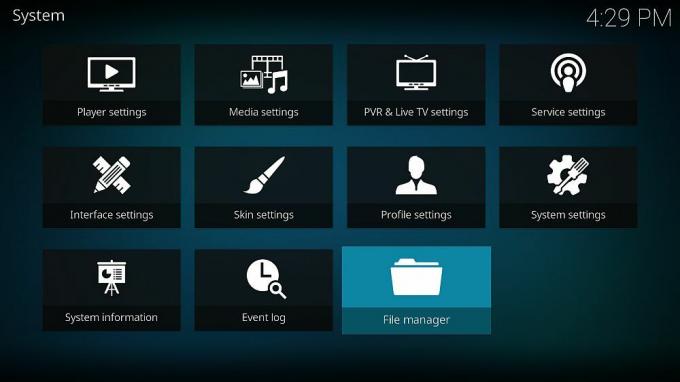
- Bla gjennom depotlisten til venstre og marker den du vil fjerne.
- Høyreklikk for å få frem handlingsmenyen. Hvis du ikke har en mus, kan du bruke enhetens menyknapp i stedet.
- Klikk “Fjern kilde“

- Velg “Ja” når bekreftelsesvinduet åpnes.
- Kodi vil umiddelbart fjerne kilden fra listen din.
Fjernelse av depotkilder sletter ikke depotfilene og påvirker ikke installerte tilleggsprogrammer. Det betyr imidlertid at du kanskje går glipp av fremtidige repo / tilleggsoppdateringer.
Avinstaller flere Kodi-lagre med Ares Wizard
Et godt flerbruksverktøy du kan bruke til å finpusse Kodi er Ares Wizard. Dette tillegget kommer med massevis av vedlikeholdsfunksjoner, alt fra backup-konfigurasjoner til cache-administrasjonsverktøy. Ares Wizard kommer også med et hendig avinstalleringsverktøy som lar deg fjerne depoter med bare noen få klikk. Det er raskere enn metodene over, og det er perfekt for alle som trenger å bli kvitt mange lagringsplasser.
- Følg vår guide til installer Ares Wizard til systemet ditt.
- Kjør tilleggsprogrammet og vent til det lastes inn.
- Velg veiviseren fra veiviserens grensesnittBla gjennom Addons ...”-Fanen.
- Velg “repositoriesKategori.

- Klikk på repoen du vil fjerne. Det skal vises som grønt hvis det for øyeblikket er på enheten din.
- Forsikre deg om at tilleggsprogrammet er valgt ved å bekrefte navnet til høyre (og bildet)
- Klikk på den gule “Avinstaller”-Knappen.

- Ares Wizard vil ta et øyeblikk å avinstallere. Lageret blir lilla når det er fjernet.
Avinstaller alle Kodi-lagre samtidig
Hvis Kodi-installasjonen er fylt med hundrevis av depoter og tilleggsprogrammer du aldri bruker, kan det å gjøre en fabrikkinnstilling tilbakestilles. Guiden vår nedenfor viser deg noen av de beste metodene for å fjerne alt fra systemet ditt, inkludert depoter, tillegg, skins, kilder og mer. Det er ingenting som en fabrikkfrisk Kodi-installasjon!
- Slik tilbakestiller du Kodi til fabrikkstandard
Slå av automatiske oppdateringer i stedet for å avinstallere
Normalt er det ikke mye av grunnen til å avinstallere et depot. De tar ikke mye plass, de kommer sjelden i veien, og du vet aldri når man kan ha et nyttig tillegg du vil prøve ut. Når listen over repos kommer inn i flere titalls, kan ting imidlertid bli litt uhåndterlige.
En kilde til frustrasjon kan være de konstante tilleggsoppdateringene som kanaliseres gjennom visse repoer. Hvis du har installert mange lagre, kan Kodi føles litt treg hver gang du starter appen. Dette er fordi Kodi skanner tilleggene dine ved oppstart og sjekker kildene for depoter for oppdateringer. Du kan raskt slå av dette hvis du vil ha påtrengende utvidelser på systemet ditt.
Slå av automatiske lageroppdateringer:
- Gå til Kodi-menyen.
- Velg “Tillegg” fra venstre meny.
- Velg "Mine tillegg"
- Velg "Tilleggsdepot"
- Bla gjennom listen og velg den du vil deaktivere automatiske oppdateringer for.

- I det neste vinduet, klikk på ikonet nederst merket "Auto-update"
- Auto-oppdateringsknappen skal bli mørk, noe som betyr at automatiske oppdateringer er deaktivert.
Merk at å slå av automatiske oppdateringer kan føre til at noen tillegg slutter å fungere i det lange løp. Du kan også gå glipp av ekstra funksjoner utgitt av utviklerne. Det er lurt å periodisk slå på autooppdateringer bare for å sikre at alt forblir funksjonelt.
Er det trygt å avinstallere Kodi Repositories?
Repositories er containere for tilleggsprogrammer og gjør det enkelt å finne og installere innhold uten å måtte laste ned dusinvis av forskjellige filer. Når du legger til en repo som kilde i Kodi, forteller du i utgangspunktet programmet hvor du skal se etter en spesifikk zip-fil. Når det er lagt til, får Kodi bare tilgang til repo-URLen en gang i blant for å se etter oppdateringer. ZIP-filen som inneholder alle tilleggene forblir på systemet ditt for enkel tilgang i fremtiden.
Når du fjerner et depot som er alt du sletter fra systemet. Alle tilleggene du installerte, vil forbli intakte, og kildeposten som Kodi brukte for å få tilgang til depotet. Uten repo som er til stede, vil tilleggsprogrammer ikke lenger oppdateres. Det er helt trygt å fjerne et depot hvis du vet at du ikke bruker det, og hvis du er fornøyd med å beholde tilleggene i den gjeldende versjonen.
Høres forvirrende? Ikke bekymre deg! Det korte svaret er at ja, det er trygt å avinstallere Kodi-lagringsplasser. Diagrammet nedenfor oppsummerer alt du trenger å vite på et øyeblikk:
- Kilde - URL som forteller Kodi hvor du skal laste ned et depot. Hvis du fjerner det, vil det ikke påvirke dine installerte depoter eller tilleggsprogrammer, men oppdateringer vil ikke lenger fungere.
- Oppbevaringssted - ZIP-filen lastet ned fra kilden. Inneholder tillegg du kan installere. Hvis du fjerner den, endres ikke installerte kilder eller tillegg, men du vil ikke motta nye oppdateringer.
- Add-ons - Individuelle utvidelser du kan installere fra et depot. Hvis du fjerner dem, endres ikke kildene eller depotene dine. Sikker å fjerne bare hvis du ikke vil bruke tillegget lenger.
Noe av det beste med Kodi er hvor mange unike tilleggsprogrammer som står til din disposisjon. Vet du om noen nyttige verktøy som gjør styring og avinstallering av depoter til en lek? Gi oss beskjed i kommentarene nedenfor!
Søke
Siste Innlegg
RTP Play Kodi Add-on: Installer og se portugisiske direktesendinger
RTP er den portugisiske statlige offentlige kringkasteren. Den driv...
Beste pornotillegg for Kodi: Hvordan strømme innhold for voksne på Kodi
Porno? På Kodi? Du kan absolutt ikke være seriøs! Ah, men det er vi...
Beste stand-up komedietillegg for Kodi, hvordan du installerer dem
Ser du etter noen latter, men har ikke tålmodighet til å sitte gjen...



